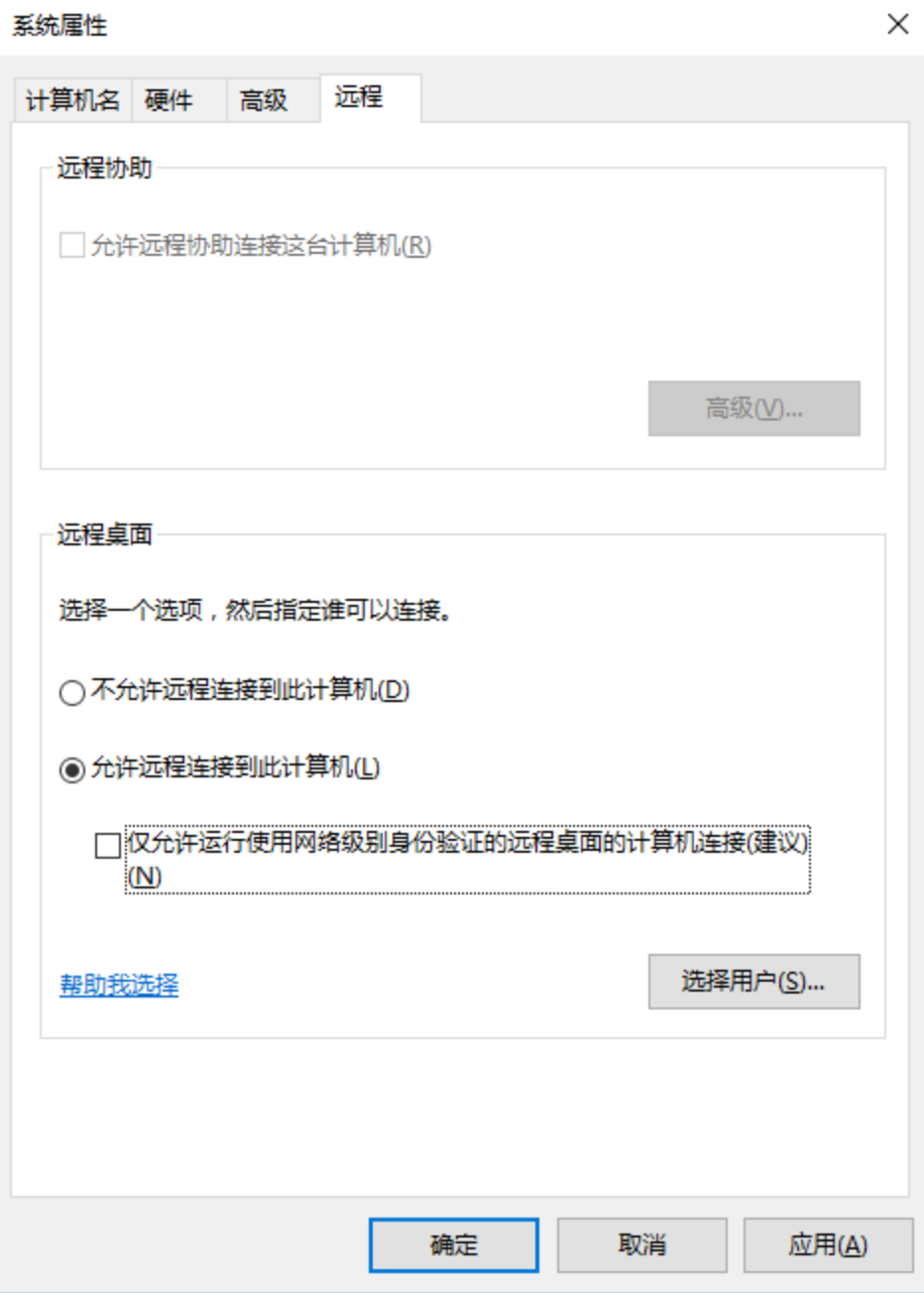云服务器
- 文档首页 /云服务器/云服务器ECS/最佳实践/实例数据/上传或下载文件/本地Linux系统 传输文件到Windows实例(RDP)
如果您的本地计算机操作系统为Linux,您可以通过RDP传输文件至Windows云服务器。
关于RDP
rdesktop是Linux下支持Windows远程桌面连接的客户端程序,在Linux系统下可通过它远程访问Windows桌面,采用RDP(Remote Desktop Protocol,远程桌面协议),支持多种版本。
前提条件
- 关于本地计算机:
- Linux操作系统。
- 已安装可视化界面,否则无法使用rdesktop。
- 关于云服务器实例:
- Windows操作系统。
- 实例状态为 运行中。
- 已绑定公网IP,使其具备访问公网的能力。
- 实例所在安全组入方向开放3389端口。具体操作,请参见修改安全组访问规则。
- 已开启远程RDP。具体操作,请参见Windows云服务器开启远程RDP。
软件版本
本地计算机操作系统:本文以火山引擎装有CentOS 8.3镜像的云服务器作为本地计算机为例。
云服务器操作系统:本文以Windows Server 2016为例。
操作步骤
安装 rdesktop
在本地计算机执行以下命令,从默认存储库安装rdesktop。
yum install rdesktop说明
推荐从默认存储库安装rdesktop。如果 rdesktop 无法从默认存储库安装,您可以前往rdesktop 官网下载,并使用
wget命令下载安装。使用
wget命令下载安装 rdesktop。yum install libX11-devel openssl-devel -y wget https://github.com/rdesktop/rdesktop/releases/download/v1.8.6/rdesktop-1.8.6.tar.gz tar xvzf rdesktop-1.8.6.tar.gz cd rdesktop-1.8.6/ ./configure --disable-credssp --disable-smartcard make make install安装完成后,可执行以下命令查看是否安装成功。
rdesktop可查看rdesktop版本号即为安装成功。

上传文件
在本地计算机执行以下命令,指定上传到云服务器的文件夹。
rdesktop 云服务器公网IP -u 云服务器用户名 -p 云服务器登录密码 -r disk:指定共享文件夹名=本地文件夹路径- 云服务器公网IP:登录云服务器控制台,在实例列表中可查看对应云服务器的公网 IP。
- 云服务器用户名: Windows用户名为“Administrator”。
- 云服务器登录密码:云服务器用户名对应密码。如忘记密码,请重置登录密码。
例如,执行以下命令,将本地计算机的 /home 文件夹共享至指定云服务器中,并将共享文件夹重命名为 share。
rdesktop 10.x.x.x -u Administrator -p yourpassword -r disk:share=/home远程连接成功后,进入Windows云服务器。单击“开始>文件资源管理器“,在“文件”页面选择“此电脑”,查看共享文件夹。
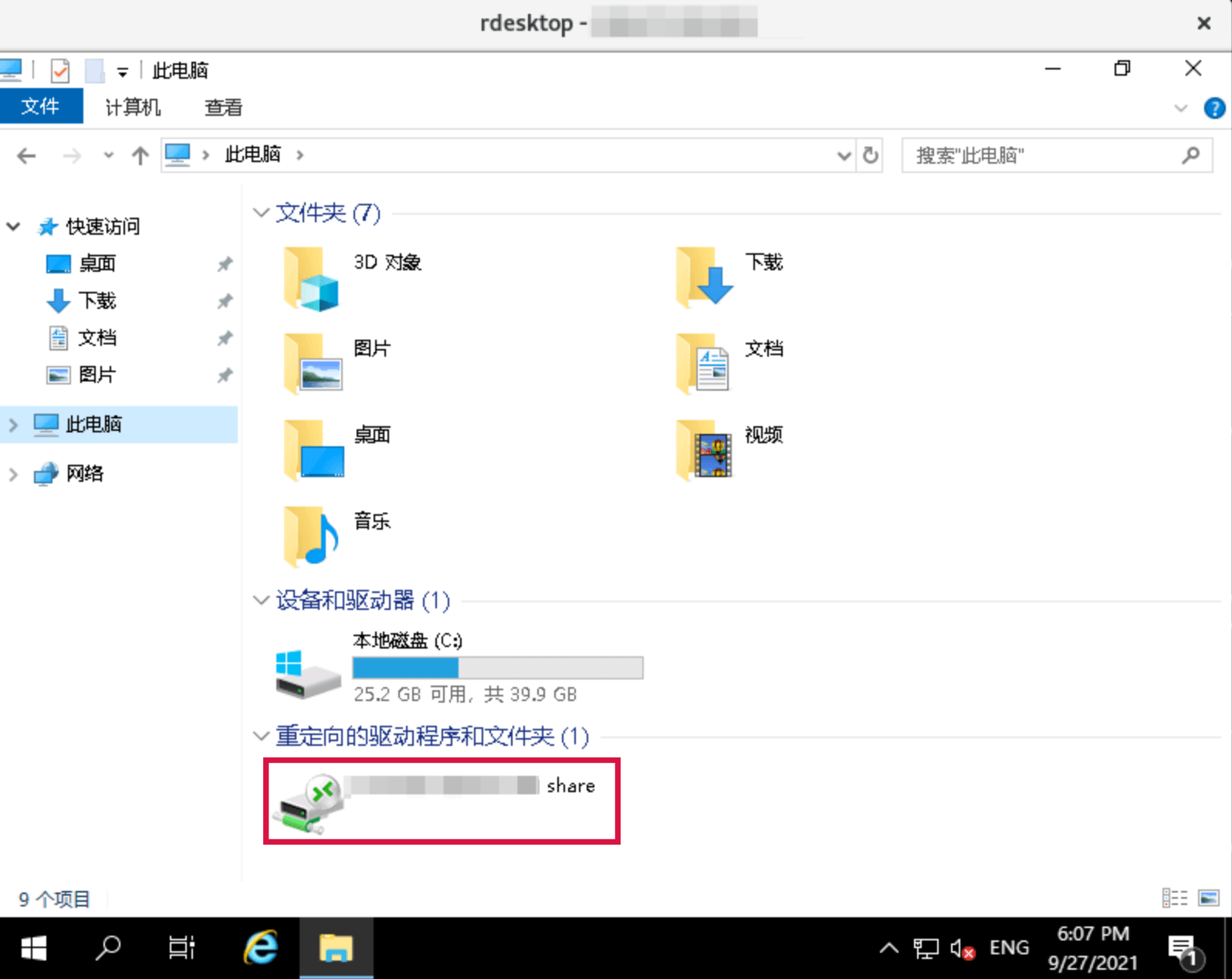
双击打开共享文件夹,将待上传的本地文件复制到Windows云服务器的其他硬盘中,即完成文件上传操作。
下载文件
如需下载云服务器文件到本地,可参考上传文件的操作,将Windows云服务器的文件复制到共享文件夹中,即完成文件下载。
附录
Windows云服务器开启RDP
选择“此电脑 > 属性”,单击“高级系统设置”。
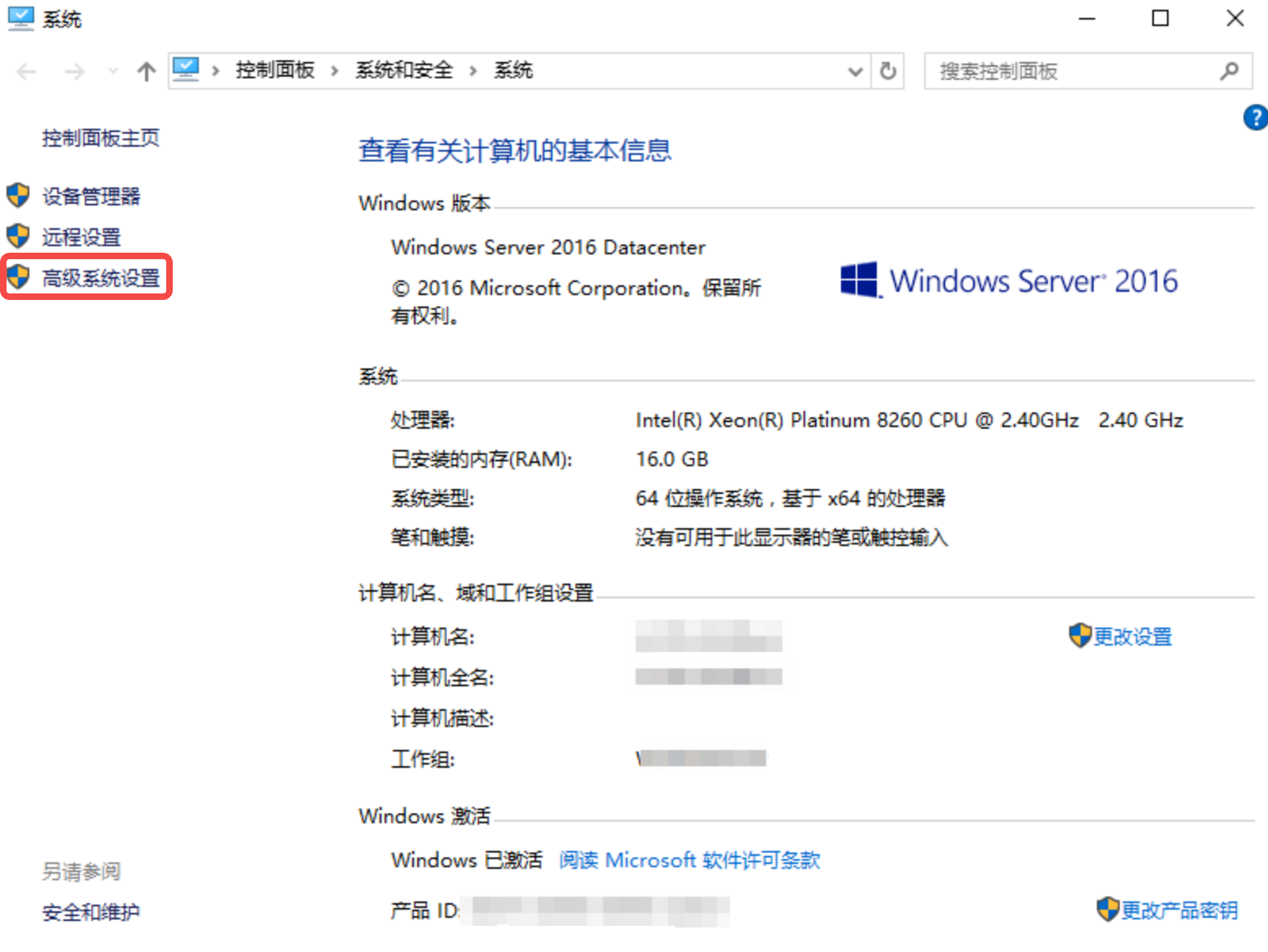
选择“远程”页签,确认已勾选“允许远程连接到此计算机”,且按需勾选“仅允许运行使用网络级别身份验证的远程连接(建议)”。